投屏APP-支持Windows电脑、Android设备以及iOS设备投屏的软件有哪些?
必捷投屏APP是一款支持Windows电脑、Android设备以及iOS设备投屏的实用软件。以下是各设备使用必捷投屏APP的具体步骤:

Windows电脑投屏使用步骤
- 下载与安装:
- 访问必捷互联官网(苏州必捷网络有限公司),下载适用于Windows的必捷投屏PC客户端软件。
- 在Windows电脑上安装下载的客户端软件。
- 确保电脑与投屏设备(如电视、投影仪等)处于同一局域网内。
- 开始投屏:

Android设备投屏使用步骤
- 下载与安装:
- 扫描无线投屏设备系统页面的二维码,下载必捷投屏APP。
- 在Android设备上安装下载的APP。
- 开始投屏:
- 打开APP,按照提示选择投屏设备。
- 可以通过扫描二维码、输入IP地址(发现模式)或投屏码(投屏码模式)进行投屏。
- 点击“开始投屏”按钮,进行镜像投屏。
iOS设备投屏使用步骤
- 下载与安装:
- 同样,扫描无线投屏设备系统页面的二维码,下载必捷投屏APP。
- 在iOS设备上安装下载的APP。
- 开始投屏:
- 打开APP,选择投屏方式,可以是扫描二维码或输入IP地址/投屏码。
- 选择投屏设备并点击“开始投屏”,开始镜像投屏。
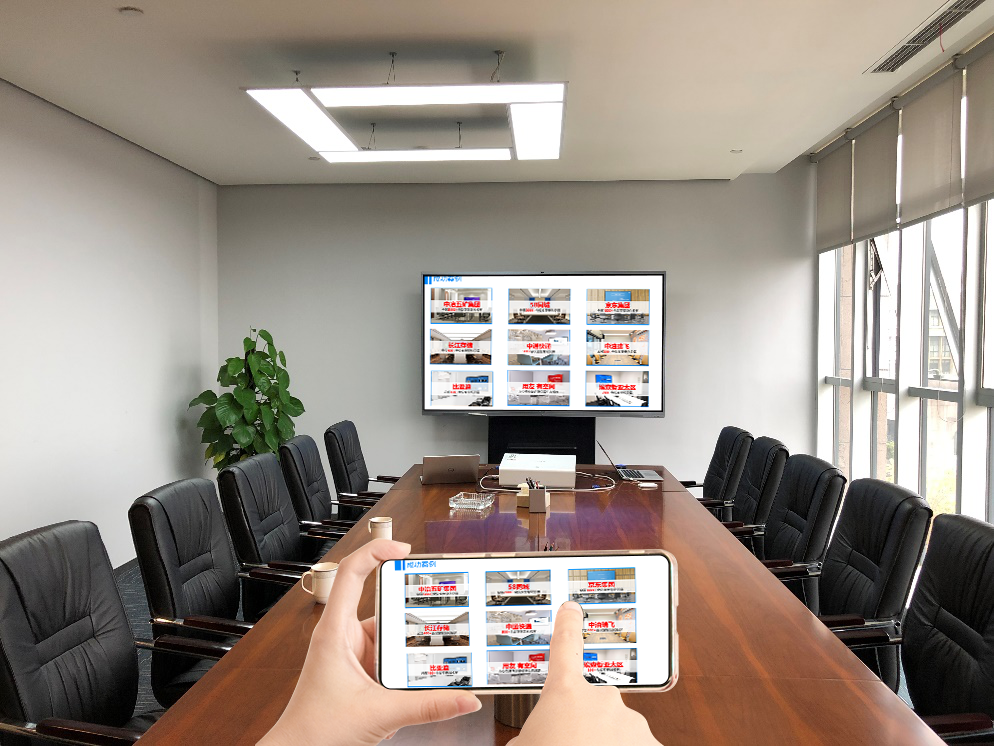
注意事项
- 在操作过程中,请确保所有设备都已正确连接到互联网,并且软件版本为最新,以获得最佳的投屏体验。
- 如果投屏过程中遇到问题,可以尝试重启设备和软件,或者查阅必捷投屏的官方文档或联系客服获取帮助。
通过以上步骤,Windows电脑、Android设备和iOS设备都可以轻松使用必捷投屏APP实现投屏功能。

